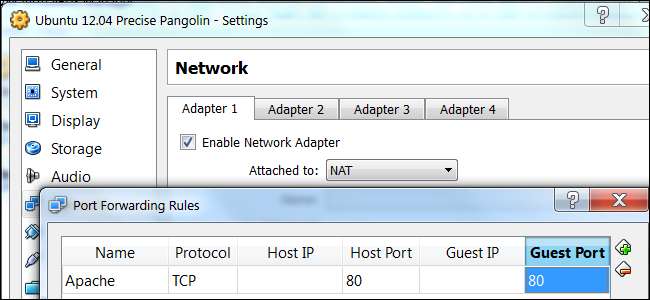
VirtualBox og VMware oppretter begge virtuelle maskiner med NAT-nettverkstypen som standard. Hvis du vil kjøre serverprogramvare på en virtuell maskin, må du endre nettverkstypen eller videresende porter gjennom den virtuelle NAT.
Virtuelle maskiner trenger normalt ikke være tilgjengelig fra utsiden av den virtuelle maskinen, så standard er bra for de fleste. Det gir faktisk litt sikkerhet, da det isolerer den virtuelle maskinen fra innkommende tilkoblinger.
Velge Bridged Networking
Med NAT-nettverkstypen utfører vertsoperativsystemet oversettelse av nettverksadresser. Den virtuelle maskinen deler vertsdatamaskinens IP-adresse og mottar ikke innkommende trafikk. Du kan bruke brokoblet nettverksmodus i stedet - i brokoblet modus vil den virtuelle maskinen vises som en separat enhet i nettverket ditt og ha sin egen IP-adresse.
For å endre nettverkstypen til en virtuell maskin i VirtualBox, høyreklikker du på en virtuell maskin og velger Innstillinger. Hvis du ikke kan klikke på Innstillinger, må du slå av den virtuelle maskinen før du gjør endringene.
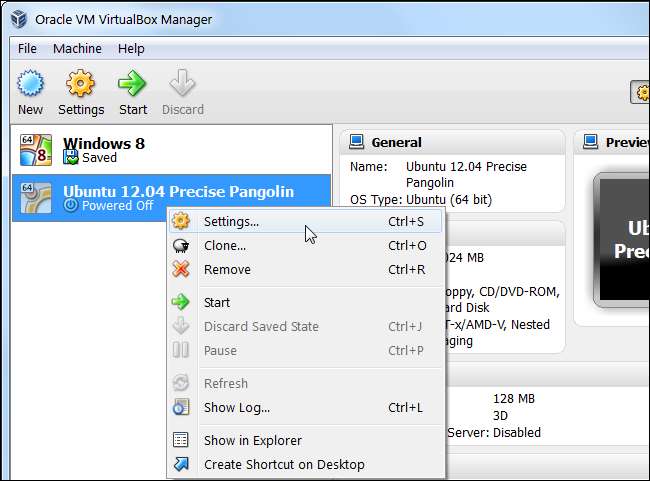
Velg Bridged adapter-nettverksmodus i delen Nettverksinnstillinger og klikk OK. For mer informasjon om hver type nettverksmodus, se Introduksjon til seksjonen nettverksmodi i VirtualBox's manual.

Prosessen er lik i VMware-applikasjoner. Høyreklikk først på en slått av virtuell maskin og velg Virtual Machine Settings.
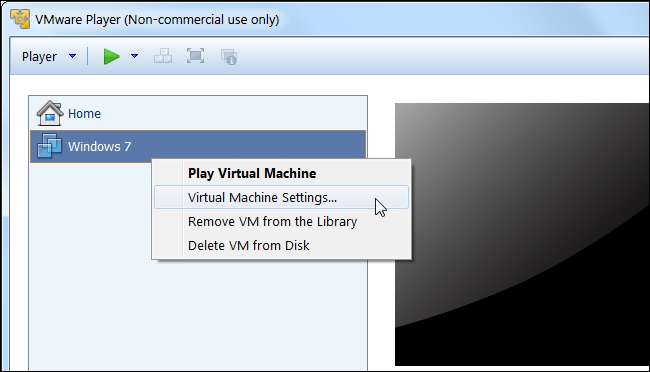
Velg den virtuelle nettverksadapteren for nettverksadapteren, velg typen Bridged nettverkstilkobling, og klikk OK.
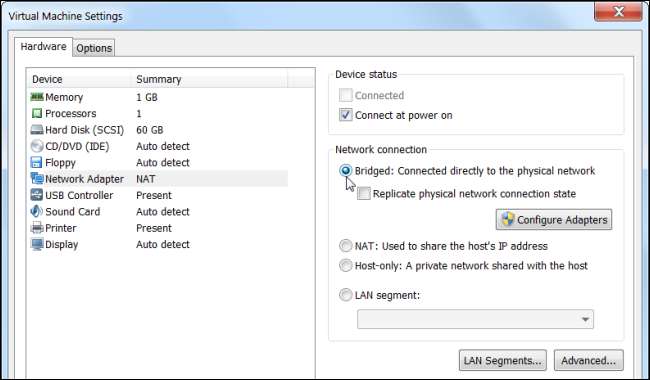
Videresende porter til en virtuell maskin
Hvis du av en eller annen grunn foretrekker å bruke NAT-nettverksmodus, kan du også videresende porter gjennom den virtuelle maskinens NAT. Vær oppmerksom på at bare ett av disse trinnene er nødvendig - du trenger ikke videresende porter hvis du har aktivert brokoblet nettverk ovenfor.
På et tidspunkt måtte du bruke VBoxManage-kommandoen for å videresende porter i VirtualBox, men VirtualBox inneholder nå et enkelt grafisk vindu for videresending av port. Hvis du trenger å konfigurere portoverføring med VBoxManage-kommandoen i stedet for å bruke det grafiske grensesnittet, finner du det instruksjoner for å gjøre det i VirtualBox's manual.
For å videresende porter i VirtualBox, åpner du først innstillingsvinduet for en virtuell maskin ved å velge innstillingsalternativet i menyen.
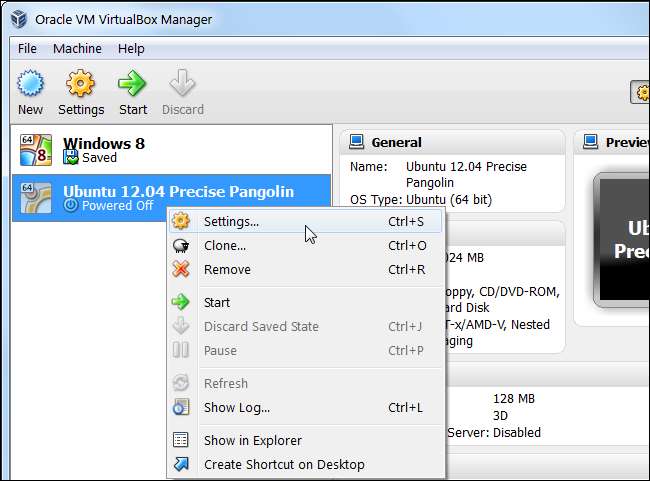
Velg nettverksruten i konfigurasjonsvinduet for den virtuelle maskinen, utvid delen Avansert og klikk på Port Forwarding-knappen. Merk at denne knappen bare er aktiv hvis du bruker en NAT-nettverkstype - du trenger bare å videresende porter hvis du bruker en NAT.

Bruk vinduet Port Forwarding Rules for VirtualBox for å videresende porter. Du trenger ikke å spesifisere IP-adresser - disse to feltene er valgfrie.
Merk
: Selv om du ikke trenger å legge inn noen IP-detaljer, vil VirtualBox lytte på 0.0.0.0, med andre ord, vil den akseptere all trafikk fra det lokale nettverket og videresende den til din virtuelle maskin. Tast inn
127.0.0.1
i Host IP-boksen og VirtualBox godtar bare trafikk som stammer fra datamaskinen din - med andre ord på vertsoperativsystemet.
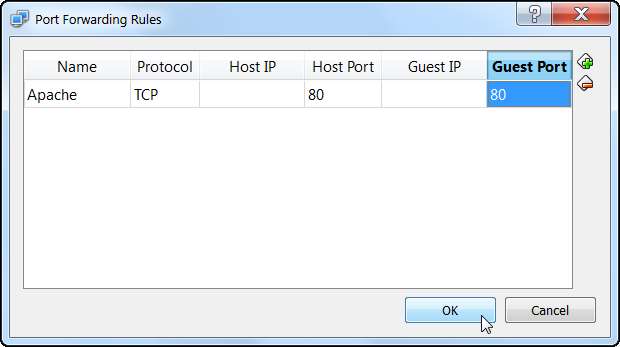
Hvis du bruker VMware, må du bruke applikasjonen Virtual Network Editor (vmnetcfg) for å gjøre dette. VMware Workstation-brukere kan velge Rediger -> Virtual Network Editor for å åpne den.
Dessverre er ikke dette verktøyet inkludert i VMware Player. Det er metoder for å installere det selv ved å trekke ut vmnetcfg.exe-filen fra VMware Player-installasjonsprogrammet, men jeg kunne ikke finne vmnetcfg.exe-verktøyet i den siste versjonen av VMware Player, VMware Player 5.0 - det kan hende det ikke lenger er inkludert i installatøren. Hvis du bruker VMware Player, kan du fortsatt bruke brokoblet nettverksmodus for å gjøre serveren din tilgjengelig.
Husk at dette bare er en del av prosessen med å gjøre serverprogramvaren i en virtuell maskin tilgjengelig. Du må også sørge for at:
- Brannmurprogramvaren som kjører på den virtuelle maskinen din, blokkerer ikke tilkoblingene. (Du må kanskje tillate serverprogrammet i brannmuren til gjestoperativsystemet.)
- Brannmurprogramvaren på vertsdatamaskinen blokkerer ikke tilkoblingene. (Dette gjelder bare NAT-modus med portvideresending - vertsdatamaskinens brannmur forstyrrer ikke broformet nettverksmodus.)
- Ruteren din videresender porter riktig - dette er bare nødvendig hvis du vil ha tilgang til den virtuelle maskinen fra Internett. (Rådføre vår guide for videresending av porter på rutere her.)






